2021年3月25日、ようやくM1 MacでもUR-CシリーズのdspMixFXが使えるようになりました!(まだAppleシリコンにネイティブ対応しておらず、ロゼッタ2の対応です。)
ということで、さっそくドライバーなどを新しいものにしてdspMixFXを使ってみました。この記事では、dspMixFXを使うまでに少しつまづいたところについて書いていきます。
1. UR-CシリーズのdspMixFXをM1 Macで使うために
M1 MacでdspMixFXを使えるようにするためには、何度か再起動が必要になりますので、お時間のある時に行ってください。
1.1. Yamaha Steinberg USB Driver (3.0.5 以降) をインストール
まずはYamaha Steinberg USB Driver (3.0.5 以降) をインストールします。
こちらからインストールできます↓

で、システム環境設定のセキュリティとプライバシーから、ヤマハのアプリを許可します。
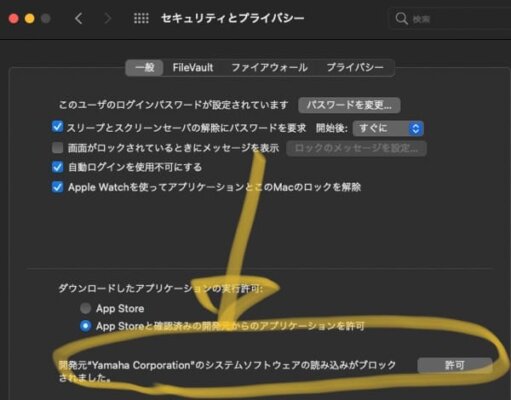
しかし、こんな表示が出てきます↓
![]()
なんじゃらほい…。いままでこんなのみたことないぞ。
1.2. 起動セキュリティユーティリティの設定方法
起動セキュリティユーティリティの設定方法については、こちらの記事をご覧ください。5分もあれば設定できます↓
>AppleシリコンMacの起動セキュリティユーティリティの変更方法
設定後、こちらでも再起動が必要です。
1.3. TOOLS for UR-Cのインストール
Yamaha Steinberg USB Driverの最新版が使えるようになったら、次はTOOLS for UR-Cの最新版をインストールします。
TOOLS for UR-Cのインストールはこちら↓

ダウンロード後は指示に従ってインストールするだけです。で、こちらもインストール後に再起動が必要です。
1.4. dspMixFXが利用可能に!
数度の再起動後、無事にdspMixFXアプリが使えるようになっているはずです。
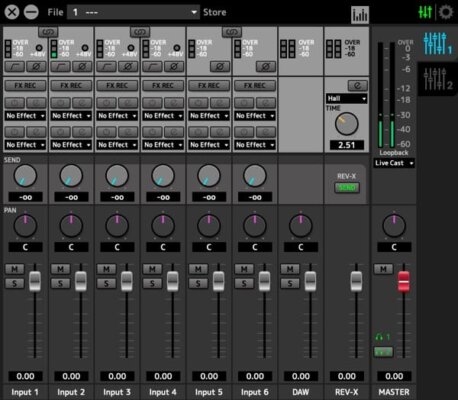
長かった…。M1 MacでようやくdspMixFXが使えるようになりました。うれしい!
以上、M1 MacでdspMixFXを使えるようにする方法でした。参考までに。それでは!
*参考
- https://yamaha.custhelp.com/app/answers/detail/a_id/11387/
- https://japan.steinberg.net/jp/support/support_pages/big_sur.html
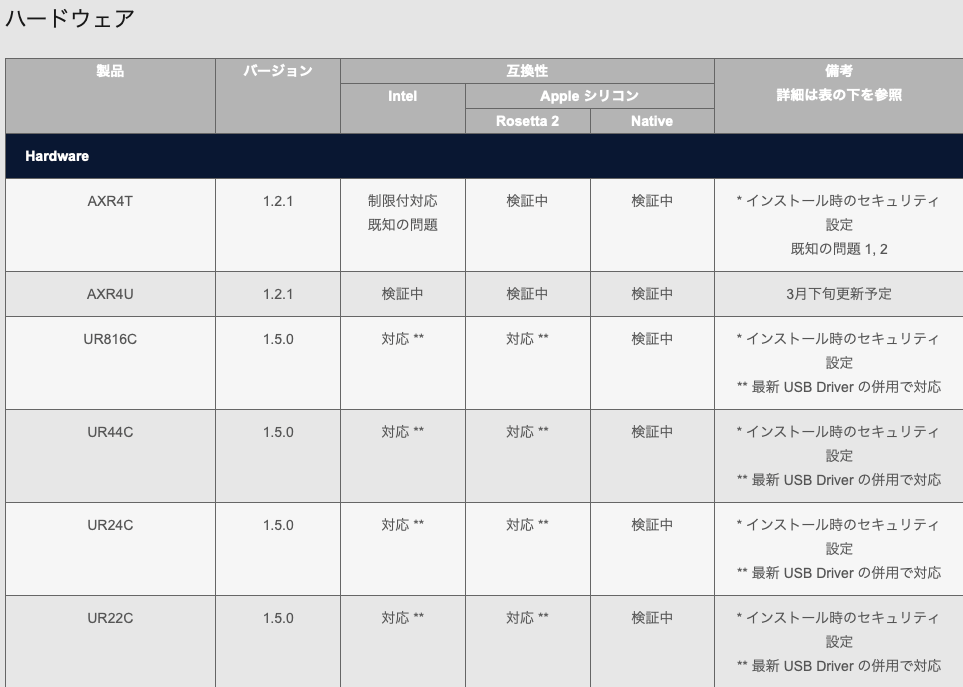
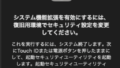
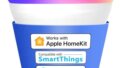
コメント